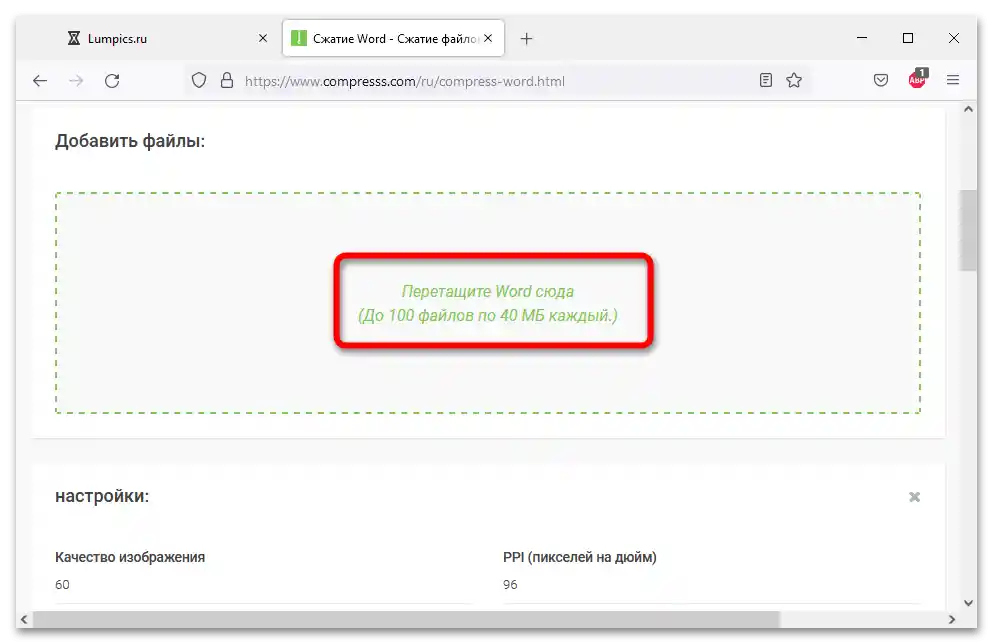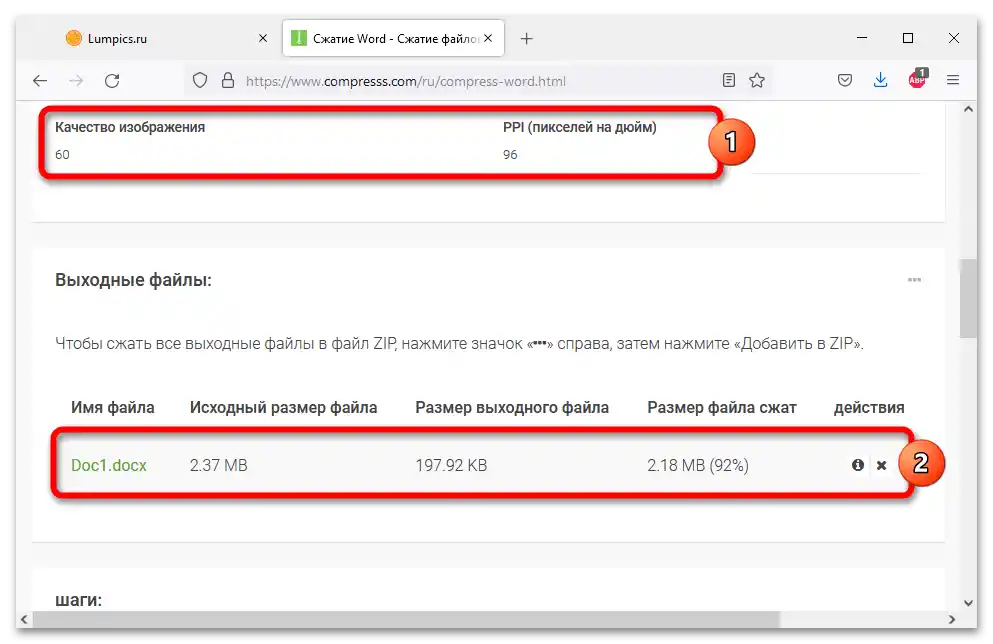Зміст:
- Спосіб 1: Стиснення малюнків
- Спосіб 2: Відмова від впровадження шрифтів
- Спосіб 3: Зміна формату
- Спосіб 4: Видалення автозбережених версій
- Спосіб 5: Відмова від збереження мініатюр
- Спосіб 6: Видалення прихованих даних
- Спосіб 7: Архівування документа
- Спосіб 8: Використання онлайн-сервісів
- Питання та відповіді: 1
Спосіб 1: Стиснення малюнків
Обсяг документа Word зазвичай суттєво зростає не через текст, а через зображення. Значно зменшити вагу графічних файлів можна за рахунок їх стиснення. Для обробки окремого елемента виконайте таку послідовність дій:
- Виділіть потрібну картинку, перейдіть на вкладку "Формат" у верхньому меню Word, у блоці "Зміна" виберіть функцію "Стиснути малюнки".
- Відкриється вікно "Стиснення малюнків", жодні параметри не змінюйте, натисніть на "ОК".
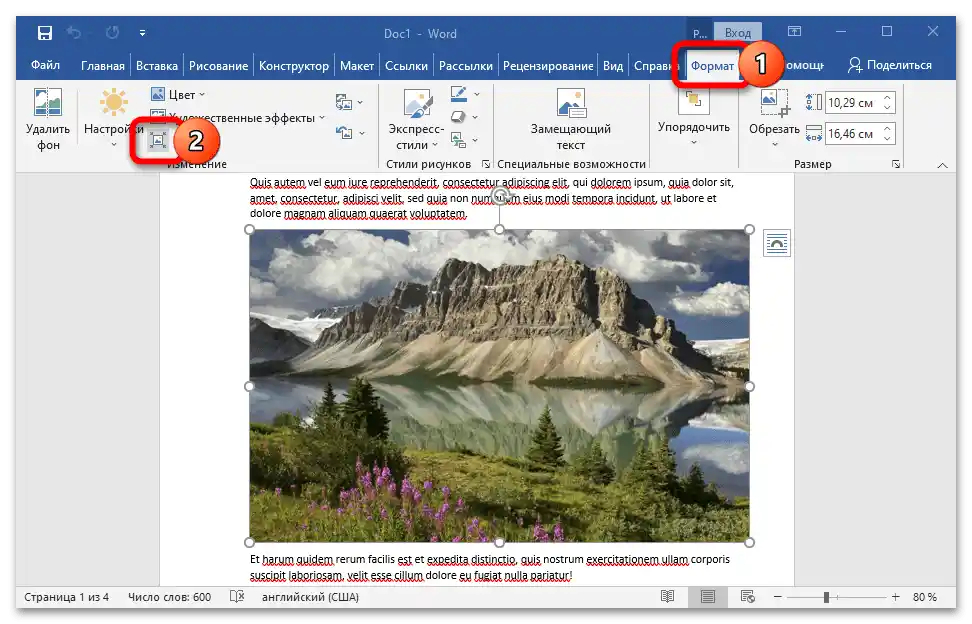
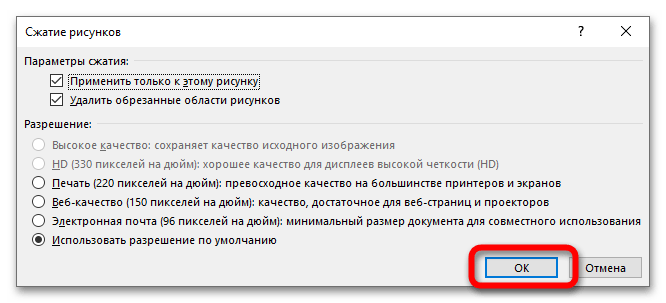
Якщо документ містить велику кількість зображень, можна стиснути їх усі одразу:
- Перейдіть у меню "Файл", клікніть по "Зберегти як", виберіть "Огляд".
- Вкажіть майбутнє місцезнаходження стиснутого документа, розкрийте пункт "Сервіс". У появившомуся списку виберіть "Стиснути малюнки", клікніть на "ОК".
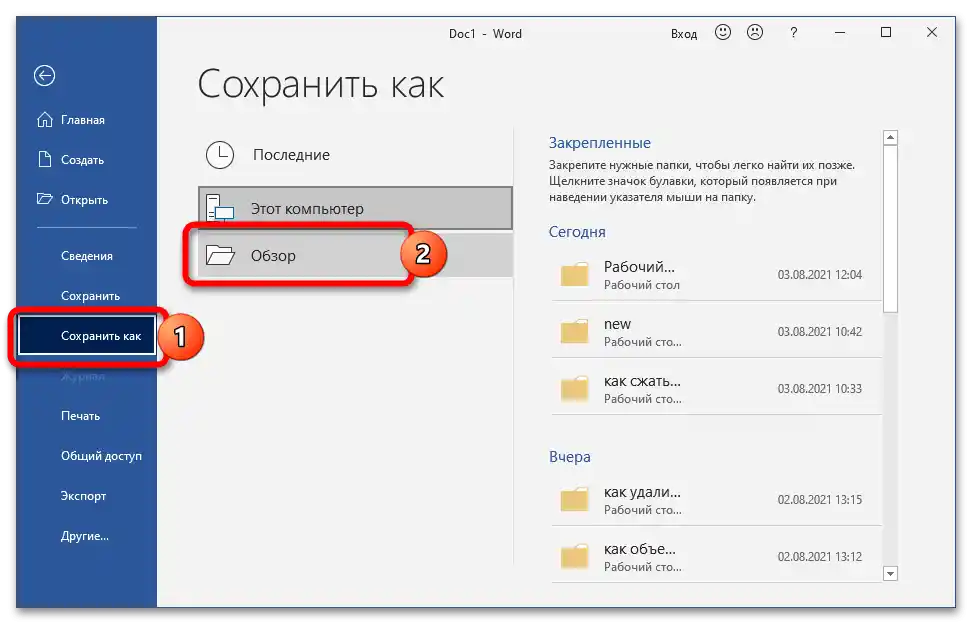
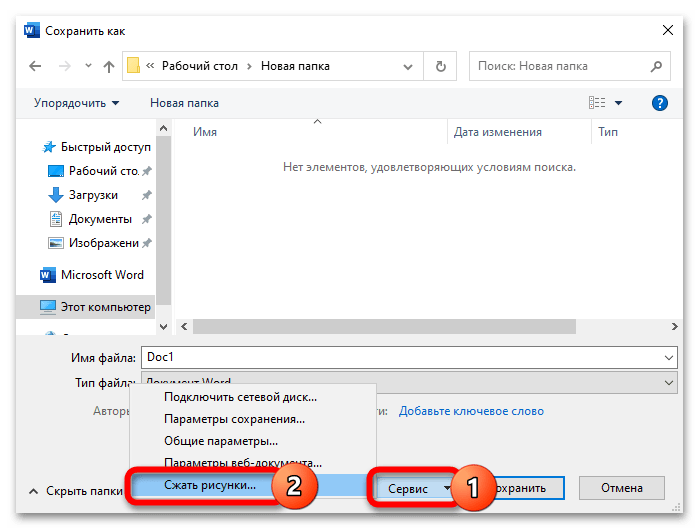
Зображення можна стискати і попередньо за допомогою спеціальних онлайн-сервісів – найбільш ефективні з них розглянуті в матеріалі нижче.
Докладніше: Як зменшити розмір картинки без втрати якості
Спосіб 2: Відмова від впровадження шрифтів
В кожен документ Word впроваджуються шрифти, використані автором. Це забезпечує можливість читання та друку за допомогою цих шрифтів навіть у ситуації, коли вони відсутні в використовуваній системі.Відмова від їх впровадження допоможе зменшити розмір кінцевого файлу:
- В відкритому документі перейдіть на вкладку "Файл", відкрийте пункт "Параметри".
- Перейдіть у розділ "Збереження", у блоці "Збереження якості при спільному використанні документа" зніміть галочку з пункту "Впровадження шрифтів у файл". Якщо в файлі вбудовувалися шрифти і їх потрібно зберегти, активуйте впровадження і виділіть пункт "Впроваджувати тільки знаки, використані в документі".
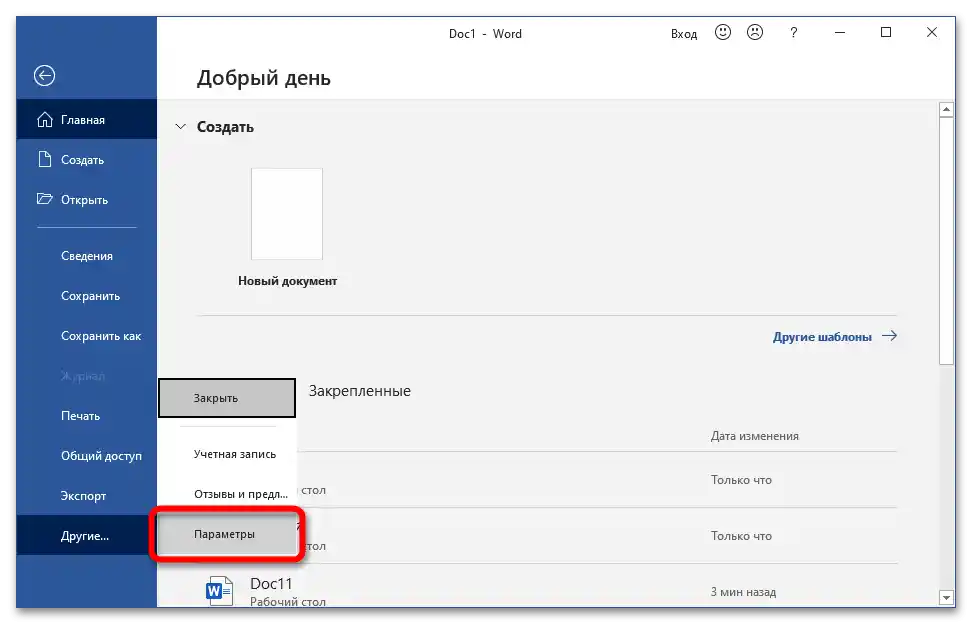
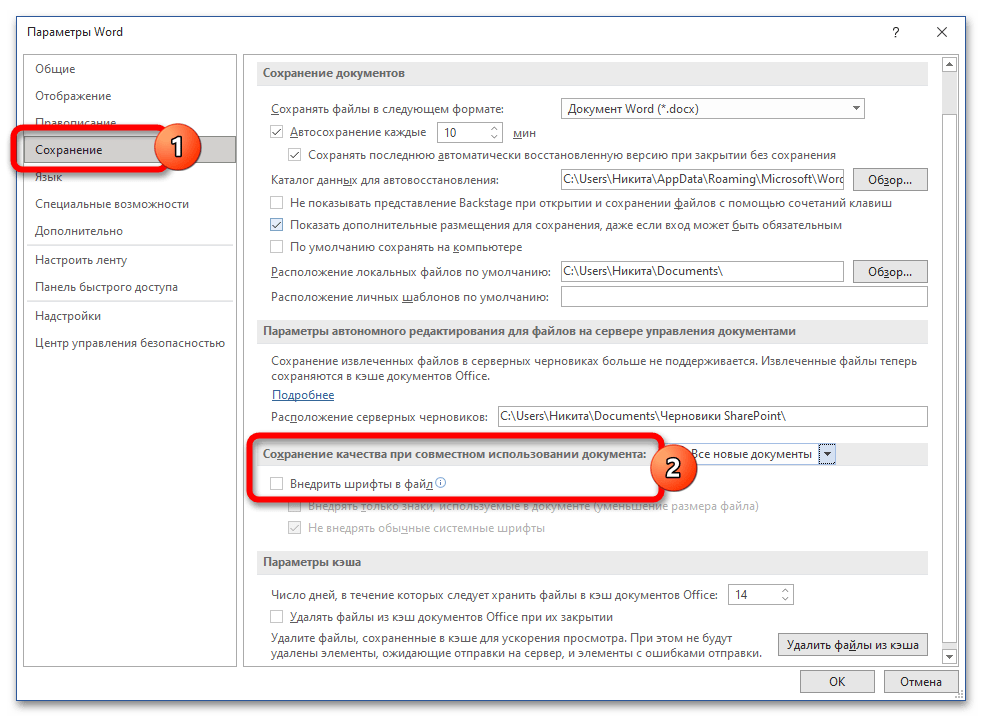
Спосіб 3: Зміна формату
В актуальних випусках Word за замовчуванням використовується формат DOCX – раніше застосовувався звичайний DOC. Один і той же файл, збережений у DOCX, матиме менший об'єм, ніж у DOC. Щоб переформатувати DOC у DOCX без використання сторонніх сервісів, дотримуйтесь такої інструкції:
- Відкрийте DOC, перейдіть у "Файл", скористайтеся опцією "Експорт", натисніть на "Змінити тип файлу" і виберіть перший доступний варіант.
- Натисніть на "Зберегти як", вкажіть відповідне місце.
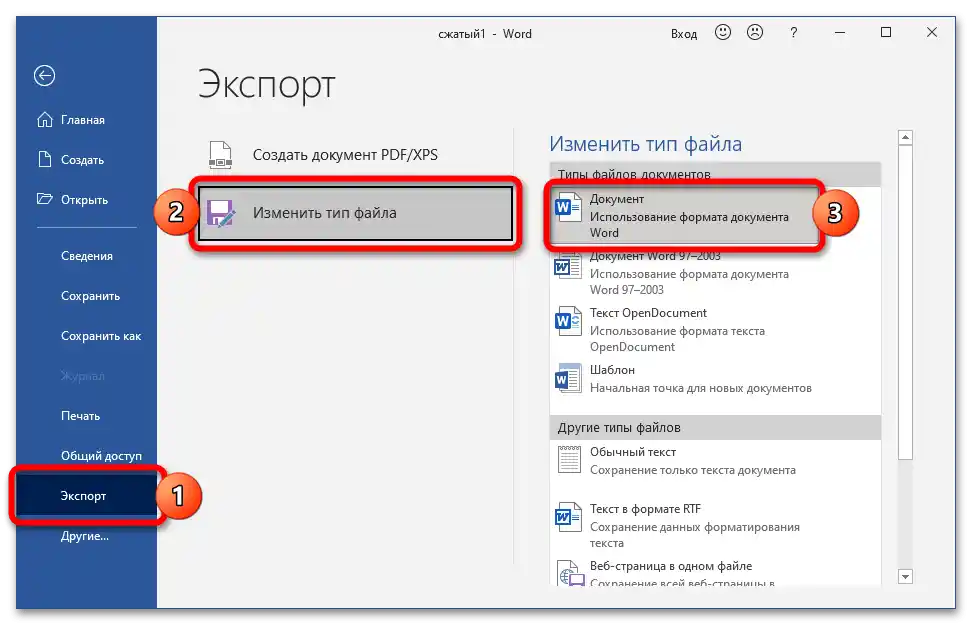
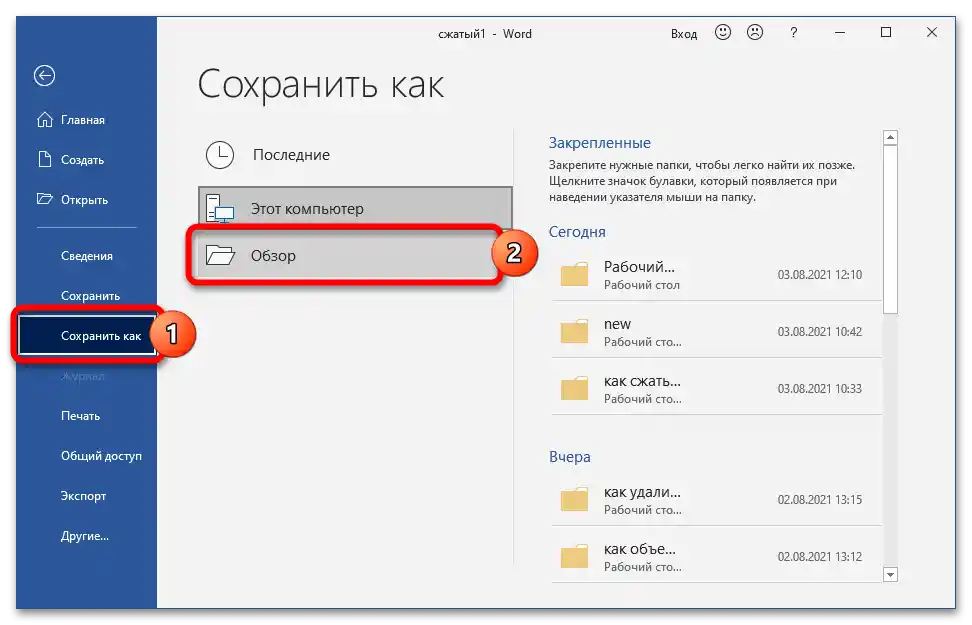
Спосіб 4: Видалення автозбережених версій
Під час роботи з документом автоматично створюються копії. Видаливши застарілі версії файлу, можна знизити його розмір:
- У меню "Файл" розгорніть розділ "Відомості", перейдіть у пункт "Управління документом", клікніть по "Відновити…".
- У з'явившомуся вікні з'являться всі несохранені копії – видаліть їх.
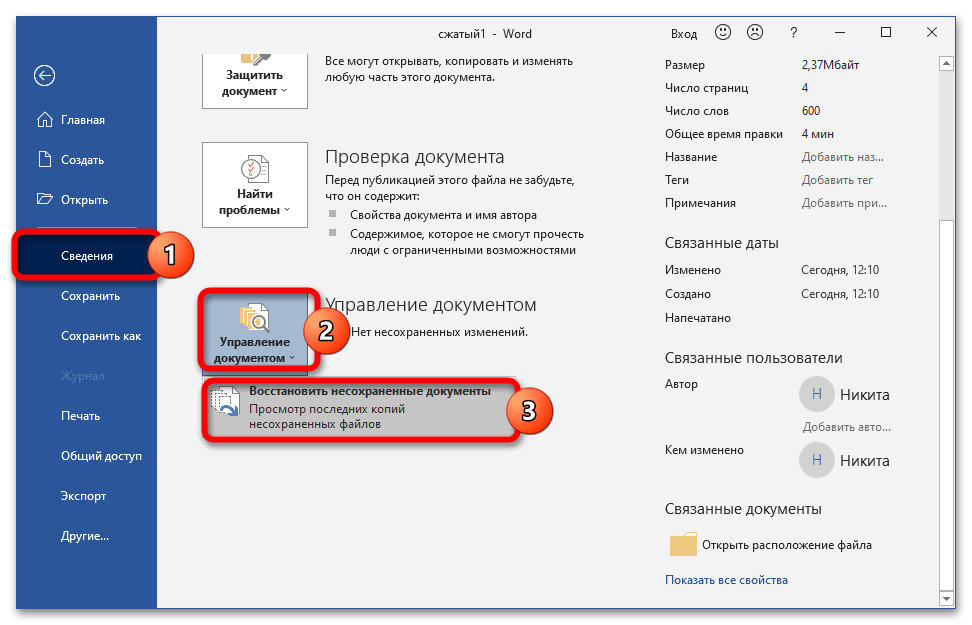
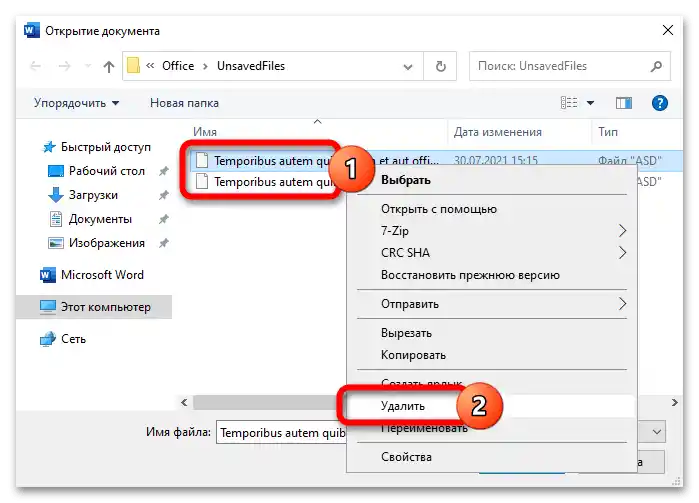
Спосіб 5: Відмова від збереження мініатюр
Word зберігає мініатюри оброблюваного файлу, які використовуються для швидкого перегляду вмісту.Відмовившись від використання цієї опції, можна трохи зменшити розмір об'єкта:
- У меню "Файл" перейдіть у розділ "Відомості", розкрийте пункт "Властивості" та відкрийте "Додаткові властивості".
- Перемістіть у вкладку "Документ", зніміть галочку з пункту "Зберігати ескізи…".
- Ті ж дії виконуються при збереженні – просто деактивуйте пункт "Зберігати ескізи".
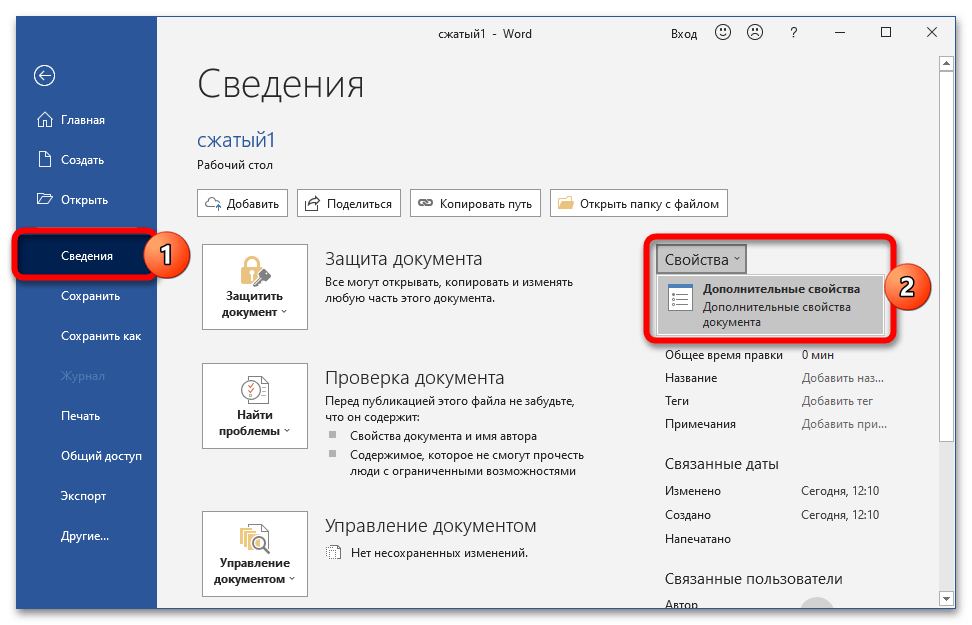
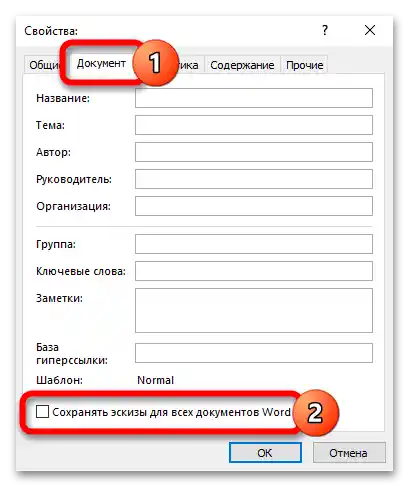
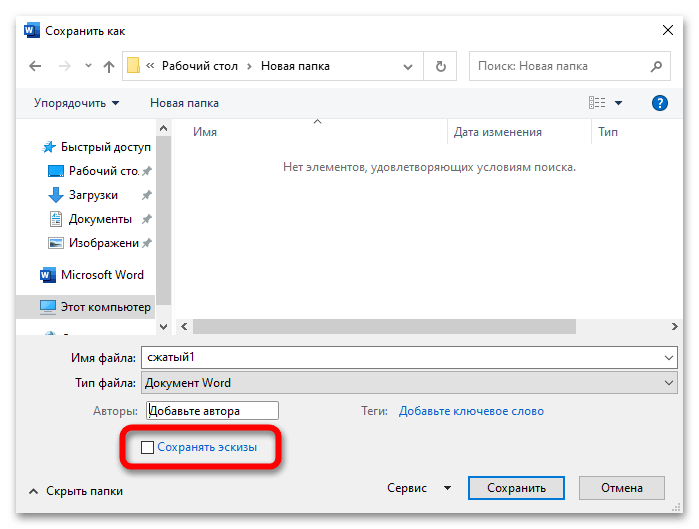
Спосіб 6: Видалення прихованих даних
Word зберігає відомості про властивості файлу – ці приховані параметри також збільшують розмір кінцевого файлу. Видалення особистих даних не тільки заощадить місце, але й забезпечить конфіденційність при передачі файлів:
- Перейдіть у "Файл", відкрийте "Відомості". У блоці "Перевірка документа" скористайтеся функцією "Знайти проблеми" та виберіть опцію "Перевірити документ".
- Відкритому "Інспекторі" запустіть перевірку та дочекайтеся появи результатів.
- У блоці "Властивості документа" натисніть на "Видалити все".
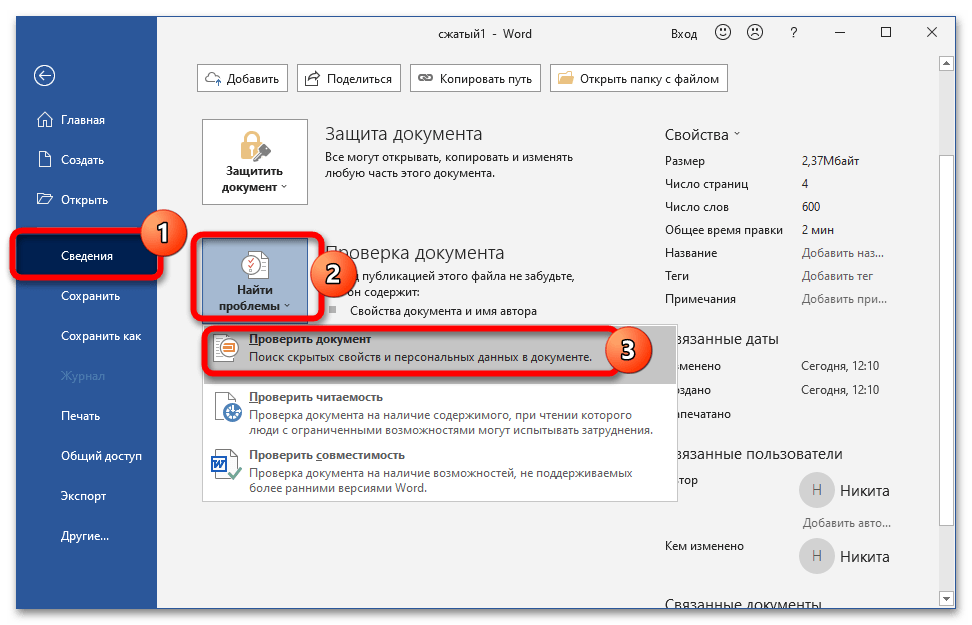
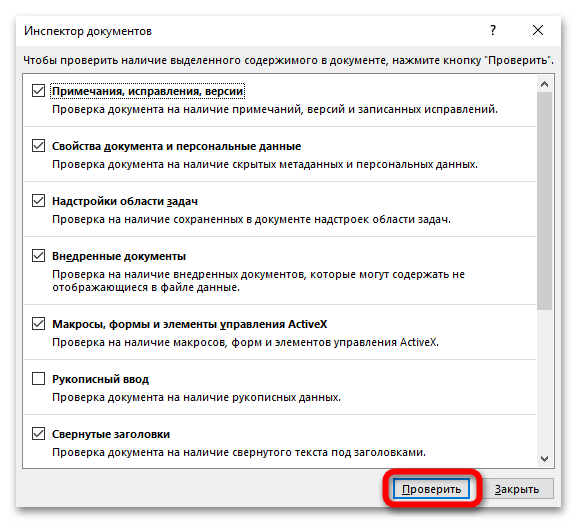
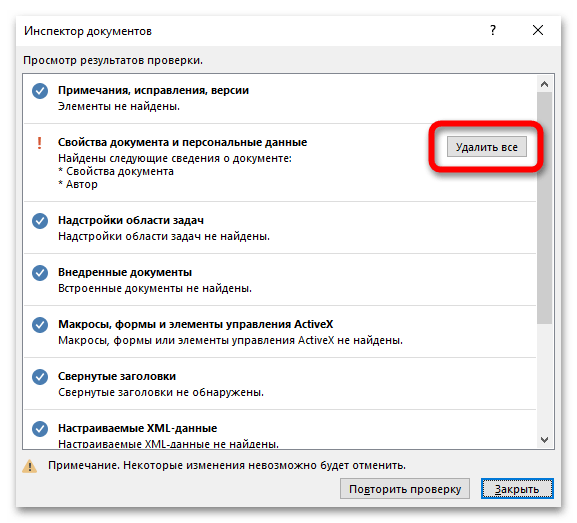
Спосіб 7: Архівування документа
Якщо документ потрібно стиснути тільки для перенесення на інший пристрій, можна скористатися послугами архіваторів.Якщо на ПК вже встановлено таке ПЗ, розкрийте контекстне меню документа і скористайтеся пунктом "Додати в архів".
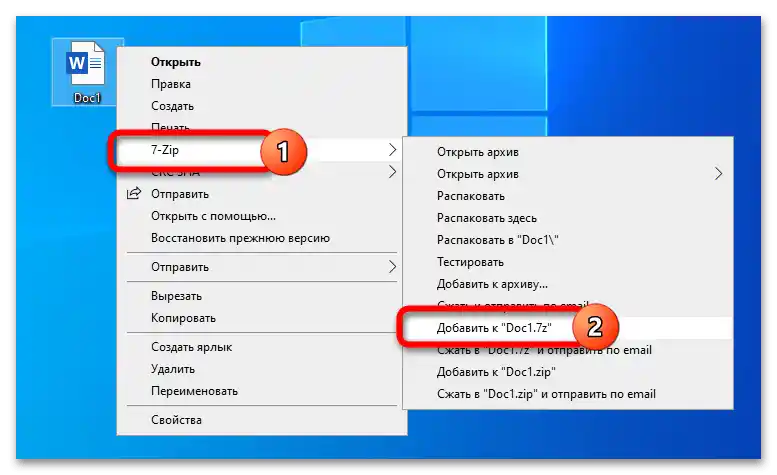
У матеріалі нижче розглянуто процес роботи з найпопулярнішими архіваторами.
Докладніше: Як максимально стиснути файл в архів
Спосіб 8: Використання онлайн-сервісів
Якщо немає часу на виконання описаних дій, а файл потрібно стиснути швидко, можна скористатися онлайн-сервісами – наприклад, Compress.
- Клікніть по області додавання файлів, з зажатою клавішею Ctrl виберіть до 100 документів для стиснення.
- Вкажіть якість зображень і щільність пікселів, перевірте розмір вихідного файлу, натисніть на DOCX для завантаження стиснутого документа.